有的小伙伴会使用wps进行文档编辑操作,而在该软件中有一个域功能,该功能的作用可以方便我们引用需要的文件、页码以及当前时间等多种内容,你可以在文档的任何地方进行插入自己需要的域内容,而其中当你插入域内容之后,会对域内容进行更新操作,那么该如何更新域内容呢,其实可以直接使用快捷键F9进行更新,或者是进行右键选择更新域也是可以的,下方是关于如何使用WPS word文档更新域的具体操作方法,如果你需要的情况下可以看看方法教程,希望对大家有所帮助。
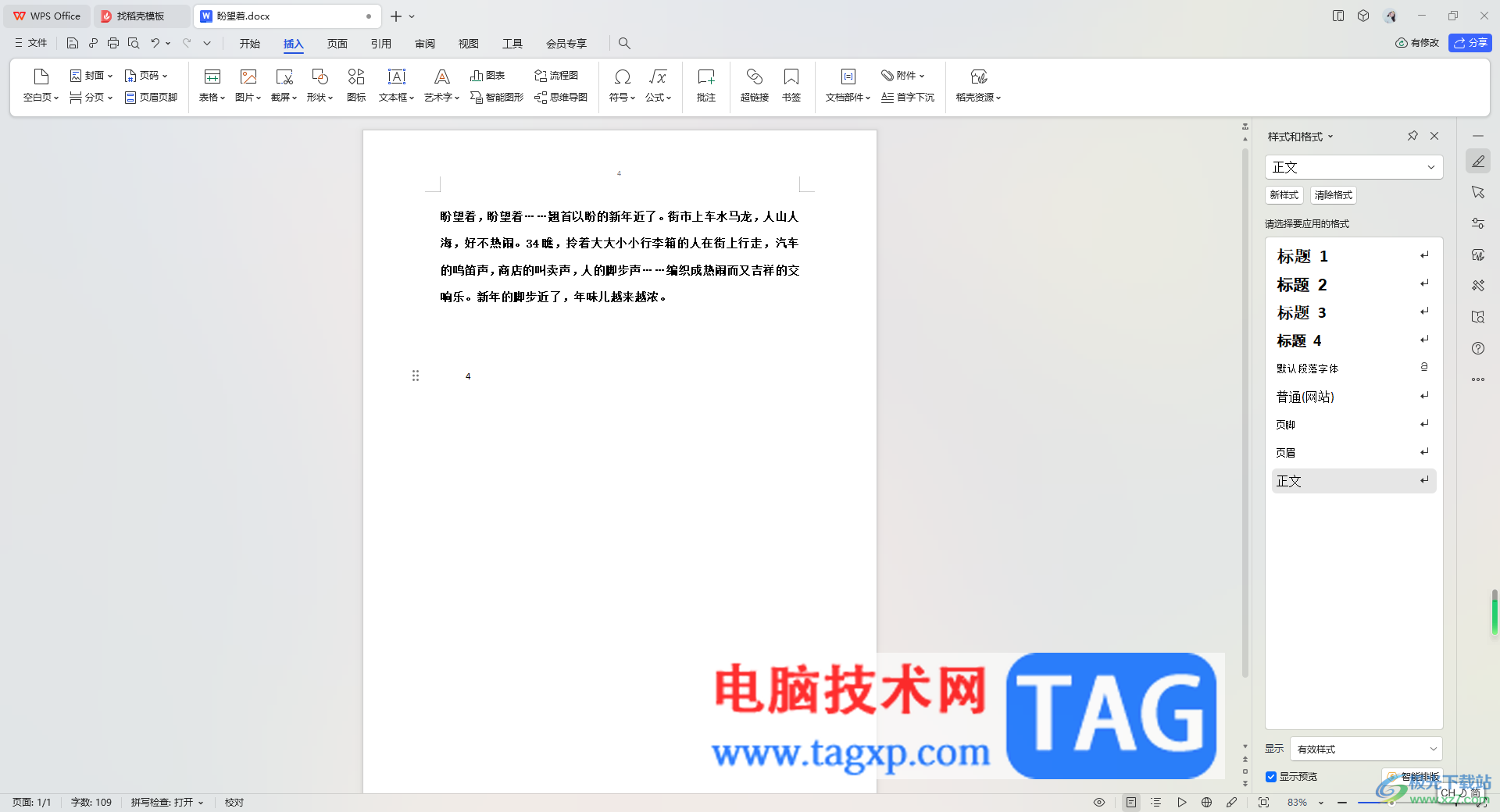
1.首先,我们打开文档,再点击【插入】-【文档部件】。

2.这时,我们在插入的文档部件下方,将【域】这个选项进行左键点击进入。

3.随后即可在页面上打开一个域窗口,在该窗口的左侧位置可以选择自己需要插入的域类型,直接点击【当前页码】,之后点击确定按钮。
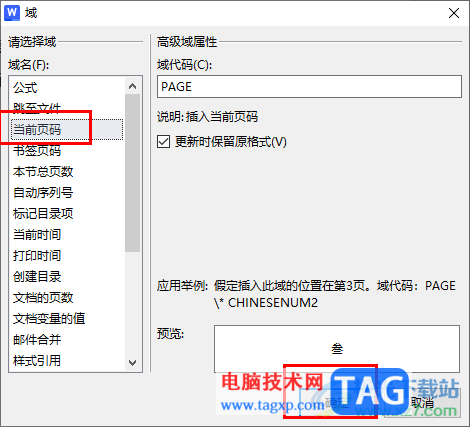
4.随后,就会看到=鼠标光标定位的位置就会显示出当前我们插入的当前页码域内容,如图所示。
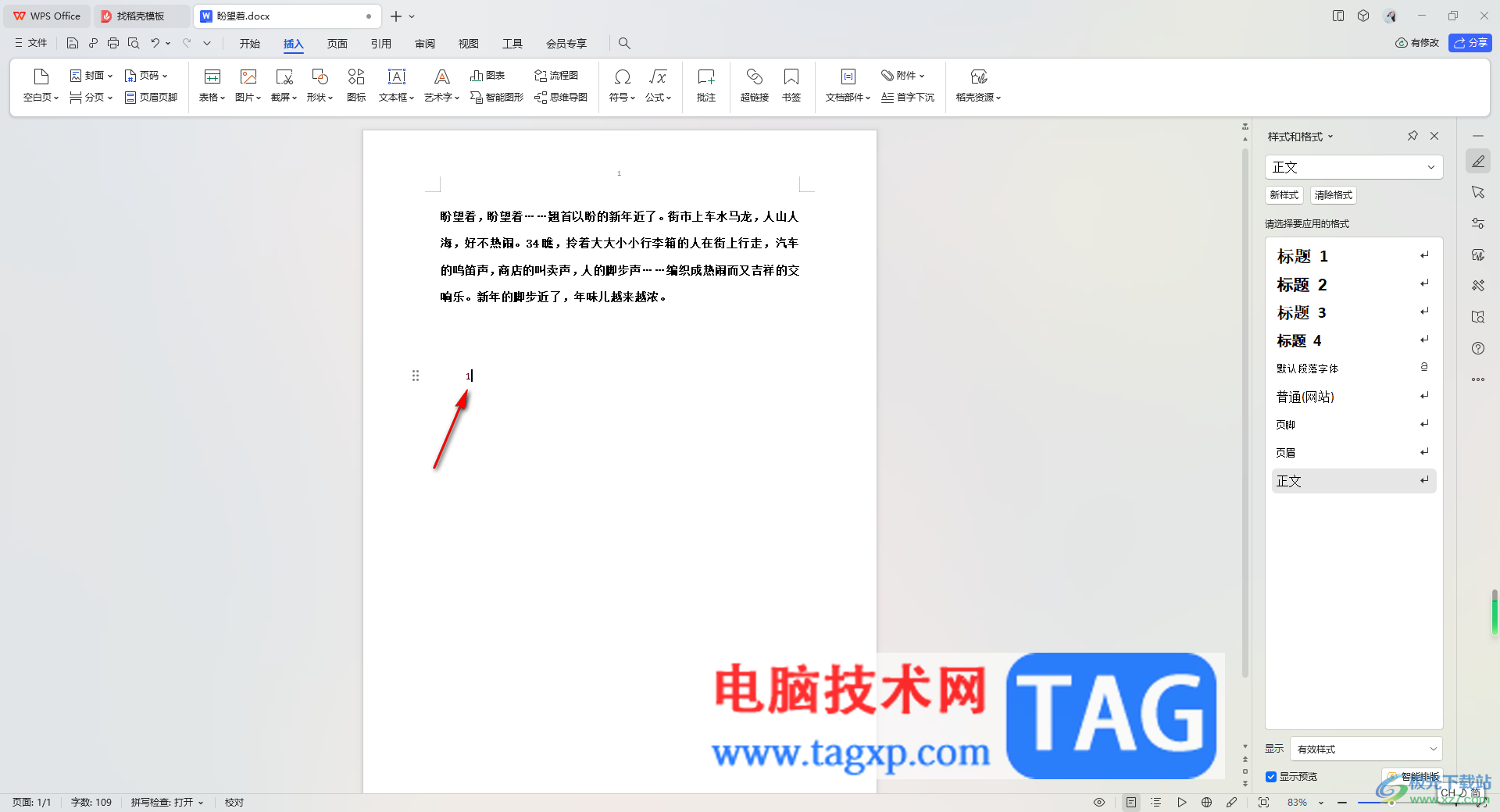
5.如果我们将当前页码进行重新设置成其他的页码数字,如图所示。
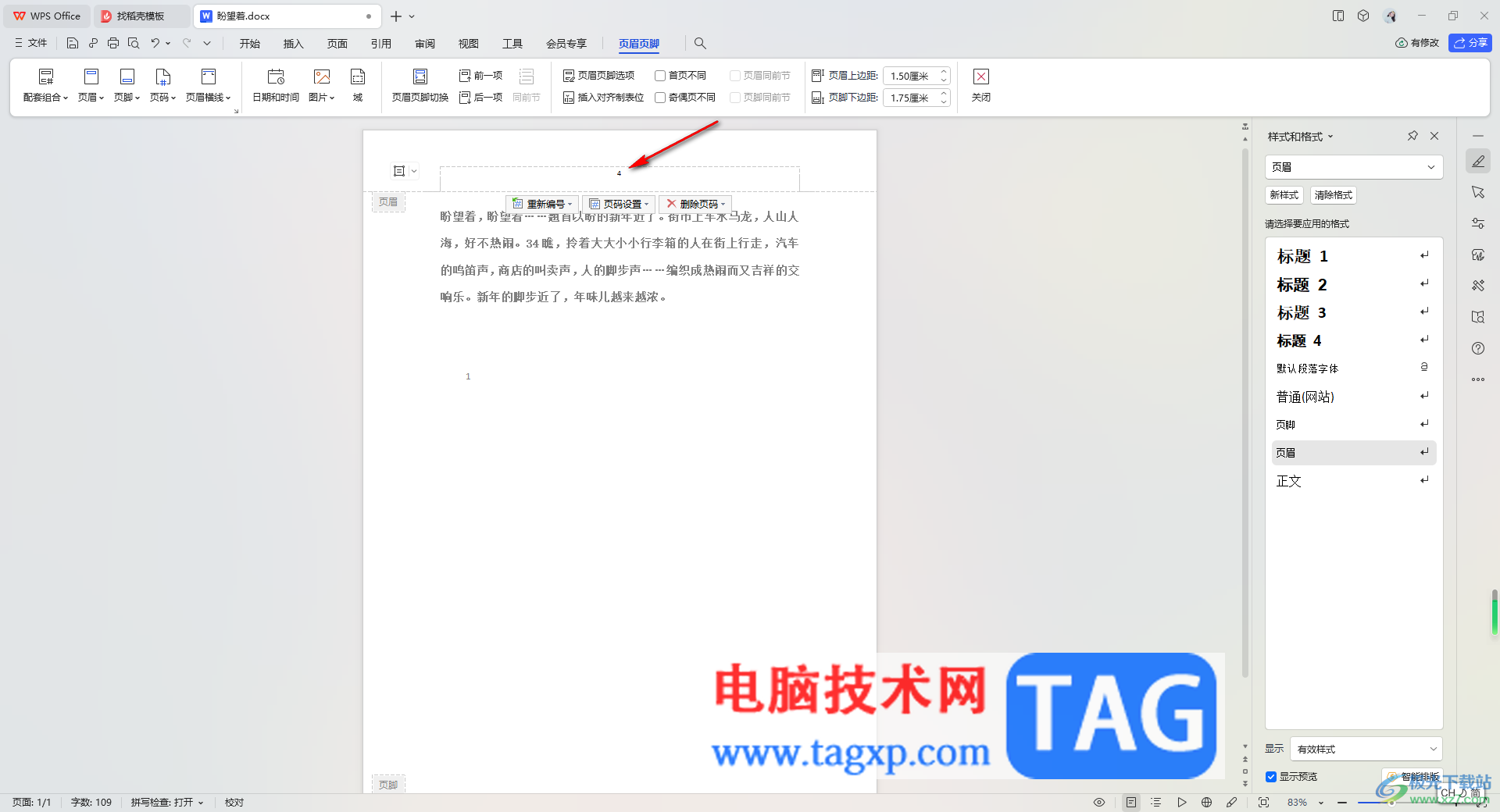
6.这时,我们想要更新域的话,直接按下键盘上的F9键即可更新,或者是右键点击刚刚添加的域内容,选择【更新域】即可。
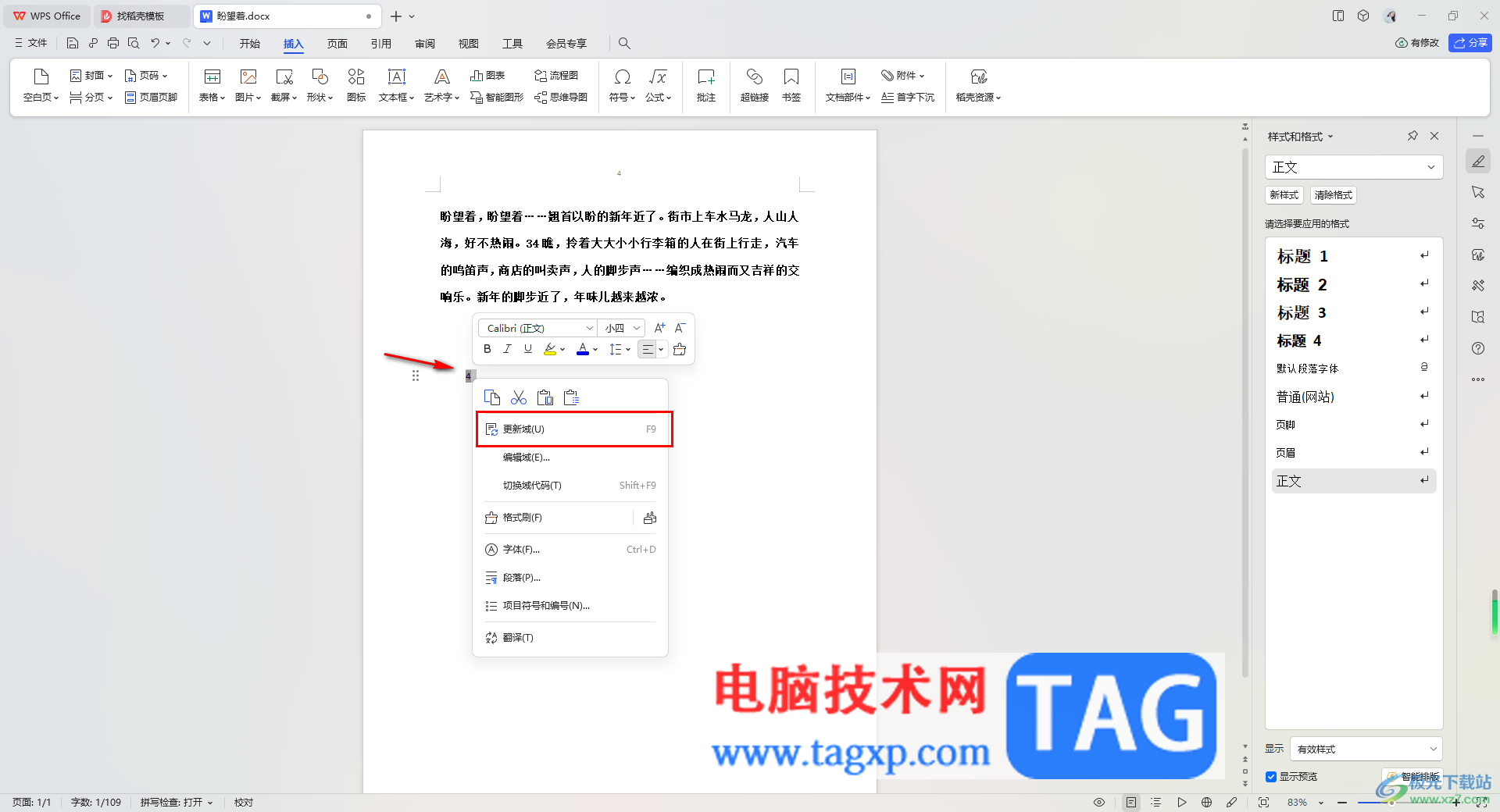
以上就是关于如何使用WPS Word文档更新域的具体操作方法,我们常常在文字文档中进行编辑内容,而其中会通过自己的需求进行域内容的添加,那么就可以按照以上的操作方法进行添加和更新域内容,感兴趣的话可以操作试试。
 华为帐号有哪些功能
华为帐号有哪些功能
可免费领取5GB云空间。使用Huawei Pay刷手机购物出行,无需联网、......
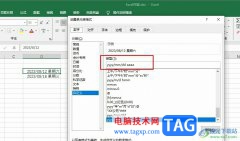 Excel输入日期自动生成星期几的方法
Excel输入日期自动生成星期几的方法
很多小伙伴都喜欢使用Excel程序来对表格文档进行编辑,因为E......
 PROBOOK350 G2惠普15.6寸笔记本电脑如何重装
PROBOOK350 G2惠普15.6寸笔记本电脑如何重装
惠普PROBOOK 350 G2是一款搭载了intel酷睿五代处理器的15.6寸笔记本......
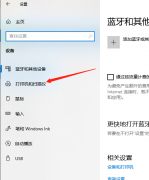 快麦打印机打印不清楚
快麦打印机打印不清楚
有些用户在购买了快麦打印机之后使用一段时间后会遇到打印不......
 《原子之心》开发者版本泄露!没有D加密
《原子之心》开发者版本泄露!没有D加密
昨天我们报道了《原子之心》5小时试玩影像泄露的新闻,机器双......

Word文档是很多小伙伴都在使用的一款文本处理软件,在其中进行练习操作时,我们可能会需要使用到文字等内容,这种情况下,我们可以使用rand函数快速生成随机文字,我们还可以根据自己的...

Word文档是很多小伙伴都在使用的一款文本处理软件,在其中我们可以非常轻松地编辑和处理文本内容。如果我们在Word文档中插入图片厚实合作了水平居中效果,但是图片还是有点偏右,小伙伴...

Word文档是一款非常好用的文本处理软件,在其中我们可以轻松编辑和处理文本内容。如果我们在Word文档中希望将所有的标题都放在一页的开头位置,小伙伴们知道具体该如何进行操作吗,其实...

纵横混排与改变文字方向不同,它可以在同一页面中,改变部分文本的排列方向,由原来的纵向变为横向,原来的横向变为纵向,尤其适用于少量文字(例如日期)。操作步骤如下: 1.选择...
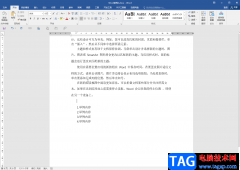
Word文档是一款我们都非常熟悉的文字处理软件,很多小伙伴在进行日常工作时都会需要使用到该软件。在Word文档中我们通常都会设置一定的排版布局,如果我们对于类似的内容经常都是设置同...
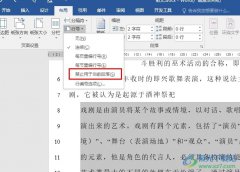
很多小伙伴在选择文字文档的编辑程序时都会将Word程序作为首选,因为在Word程序中,我们可以使用多种方式完成自己需要的操作。有的小伙伴在使用Word程序对文字文档进行编辑的过程中想要取...

在使用word页眉怎么添加双划线?不知道没有关系,小编今天介绍word版心上方添加横线的技巧,希望可以帮助到你哦。...

Word2003打不开原因及解决方法 Word2003打不开怎么修复,Word2003打不开原因及解决方法 Word2003打不开怎么修复 Word2003算是比较老的版本了,现在比较流行的Word版本是2007或者2010版,不过Word2003还是有...

很多小伙伴在Word文档中编辑文字内容时,都会插入一些图片,在Word文档中插入图片后,我们还可以进行很多图片后期处理操作。比如我们可以调整图片的亮度和对比度,调整图片的颜色,删除...
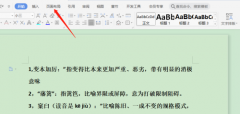
word怎么添加顶部页面边框呢,话说不少用户都在咨询这个问题呢?下面就来小编这里看下word添加顶部页面边框的图文操作步骤吧,需要的朋友可以参考下哦。...

天天都在使用到它。工作的时候利用Word写计划书,日常的时候利用Word写一些文章,记录一下当天做了什么事情,发生了什么事情等等。正如WinXP系统的用户所说的,他刚用Word写完文章的时候,...
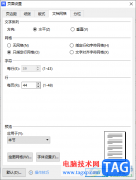
大家喜欢使用WPS进行各种文字处理,比如会需要将整理好的文档进行打印成纸质版的样式,那么就会需要进行纸张大小、页边距以及纸张类型、纸张方向以及奇偶页设置等操作,那么我们就会通...

很多小伙伴都喜欢使用Word程序对文本文档进行编辑,因为Word中的功能十分的丰富,可以满足我们对于文档编辑的各种需求。在Word中有的小伙伴在编辑文档时可能会遇到多音字词或是生僻字,那...
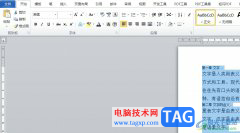
word是一款由微软公司发布的专业文字处理工具,为用户带来了许多的便利和好处,并且深受用户的喜爱,当用户在编辑文档文件时,会发现其中的功能是很强大的,用户可以对文字间距、页面...

很多小伙伴在编辑文字文档时都会选择使用Word程序,因为Word程序中的功能能够帮助我们在文档中对文字、段落等进行设置以及调整,提高文档格式的标准性。有的小伙伴在使用Word程序编辑文字...